Spotify 廣告移除原來超簡單!4 招輕鬆享有 Spotify 無廣告聽歌
摘要:
Spotify 去廣告並不難,可以使用瀏覽器外掛或安裝 APP 電腦插件,而 TuneFab Spotify 音樂轉檔器則比它們都要厲害,能幫你免 Premium 下載已經移除廣告的 Spotify 音樂,鎖住原聲音質匯出本機收聽。不想安裝軟體?它也開放有網頁版本供你嘗鮮體驗,抓歌無廣爽聽!
Spotify 雖然提供有免費版本,但能夠使用的功能十分有限,而且每隔一段時間就會在音樂中插播一段語音廣告。試想一下正在沉浸聆聽喜愛的歌曲,但中途被廣告插入打斷,真的會讓人很惱火!
不想被廣告干擾,難道真的只能選擇升級會員嗎?當然不是啦,今天小編來分享 4 個無需 Premium 也能免費阻擋 Spotify 廣告的方法及工具,想要進一步提升聽歌體驗,也有大師級載歌神器鼎力相助,輕鬆在電腦和手機抓取音樂實現 Spotify 無廣告離線聽,保證好用又實用!
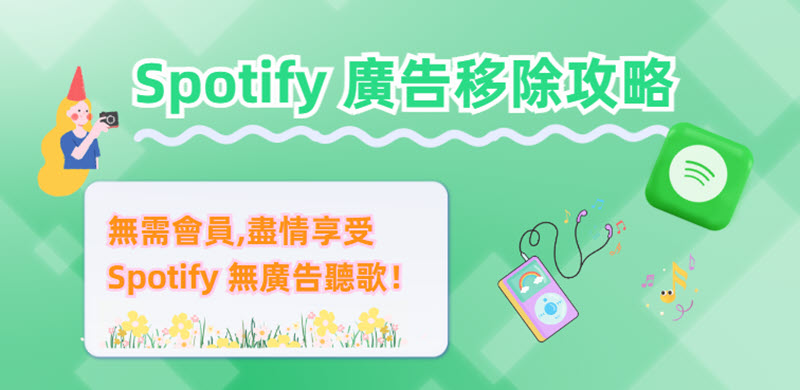
方法 1:透過手機 Spotify 無廣告 APK 聽歌免受廣告干擾
方案特點:需在手機安裝,除了屏蔽廣告也能使用其他 Spotify 進階功能,但有一定安全隱患。
隨著 Spotify 在音樂市場日益壯大,網路上也逐漸流出了一些經過第三方改造的開源 APP、APK,比如 EeveeSpotify、Spotify Mod APK 。它們的功能介面幾乎與官方版本一模一樣,但可以在幫你在手機解鎖包括「廣告去除」在內的多個原本只有會員才能享用的功能。
不過這類程式非常隱蔽,無論在 App Store 還是 Google Play 應用商店都沒辦法找到它們。如有需要,你可以透過下方渠道安裝使用,實現 Spotify 廣告移除。
>> 瞭解更多手機破解 Spotify Premium 的相關方法
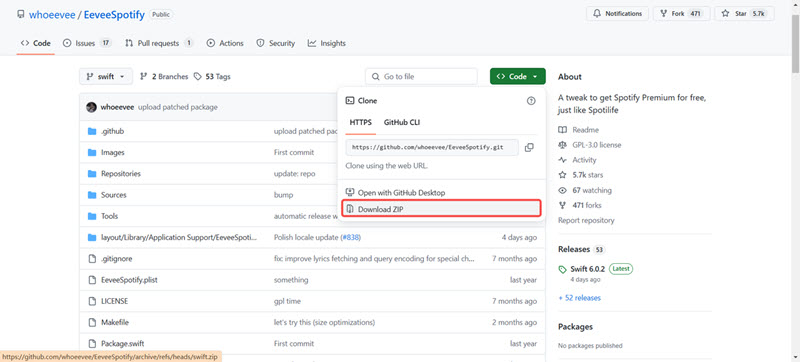
另外這裡要提醒大家,這類 APP 由於都是坊間研發而來,無可避免可能會給設備及 Spotify 帳號帶來風險隱患,而且也沒辦法擔保一定長期可用。如果希望以更安全、靠譜的方式阻攔廣告,更建議移步其他方法。
方法 2:啟用 Chrome 外掛實現網頁版 Spotify 廣告移除
方案特點:能夠擋掉網頁版 Spotify 廣告,隨裝即用,足夠便捷,但穩定性較差。
沒有其他額外的功能需求?那麼你也可以透過瀏覽器擴充套件跳過 Spotify 音樂中插播的廣告,但它們都只能作用於網頁版 Spotify,而且隨著近年來官方的打擊力度逐漸增大,此類程式有效的已經不多了。
下面這兩款實測仍能正常使用,它們的使用方法都差不多,小編會以其中一款詳細為你演示操作步驟,感興趣就一併深入瞭解看看吧。
1. Blockify
首先要向你結束的這款 Spotify Ad blocker 外掛是 Blockify,將它安裝至 Chrome 瀏覽器之後,它會幫你自動阻擋網頁版 Spotify 播放音樂時插入的廣告。不過有網友回饋使用過程偶爾會遇到卡住、彈出遮罩層以及擋廣告失敗的狀況,重整網頁後問題一般會得到解決。
- 前往 Blcokify 外掛安裝頁面,點擊「加入到 Chrome」完成安裝,並授予權限啟用。
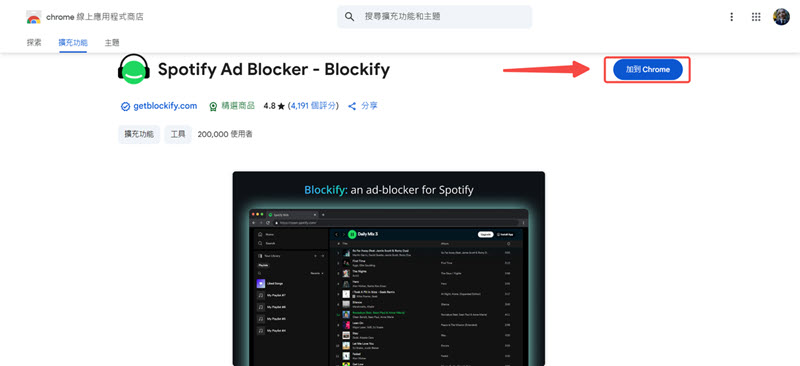
- 接下來,你可以打開 Spotify 網頁端播放器。
- 你會發現即使登入的是免費帳戶,在聽歌時也不會再受到 Spotify 廣告的干擾。
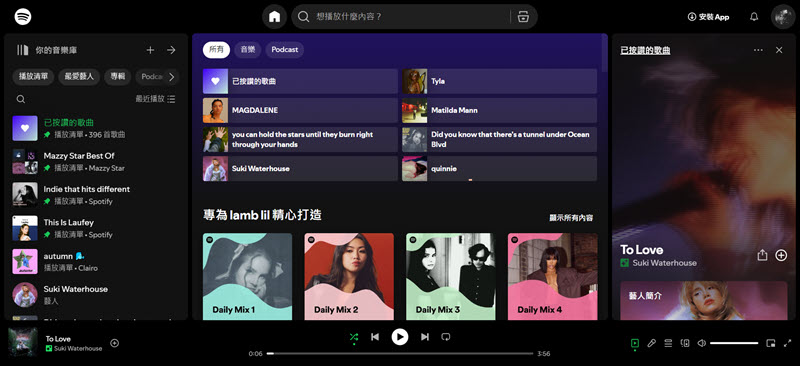
2. Spotify 的 adblock
接下來這款 Spotify 去廣告擴充也是與前者異曲同工,它的名字簡單直覺,就叫「Spotify 的 adblock」。將其安裝並點選至 Chrome,再登入網頁版的 Spotify 程式,你會看到播放器右上方會多出一個綠色護盾圖示的按鈕,點擊它後在下拉選單中選擇「Block ads」,就可以移除廣告盡情聆聽音樂。
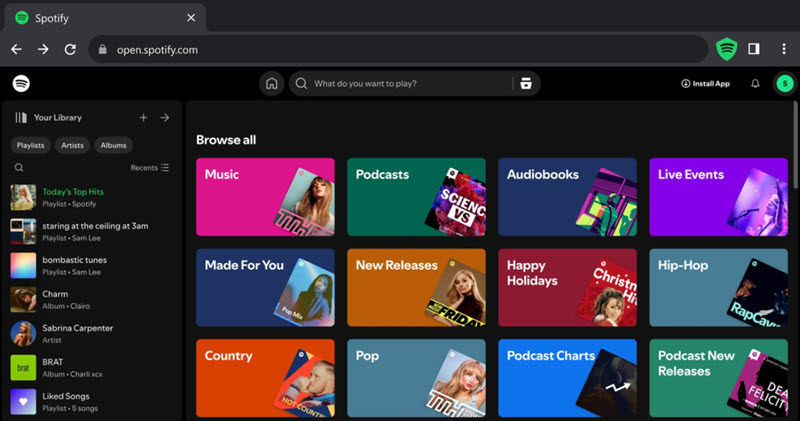
接入瀏覽器外掛跳過 Spotify 廣告的確方便至極,但每隔三五天就可能失效也是真的會讓人很抓狂。如果你希望能長期享受 Spotify 無廣告聽歌這種「穩穩的幸福」,其實會更推薦你使用專用軟體下載去廣告抓歌本機收聽,體驗感更好。
方法 3:安裝電腦 Spotify Ad blocker 插件擋掉惱人廣告
方案特點:電腦端 Spotify 去廣告的不錯之選,但是安裝和用起來比較麻煩,不建議輕易嘗試。
經常串流聽歌或看影片的朋友可能對 AdGuard Home 這個擋廣告插件會有所耳聞,將它安裝到電腦後,你可以新增各種 DNS 清單,去除不同 APP 程式中的惱人廣告,其中就包括 Spotify。
唯一不足就是這個韌體插件安裝的步驟比較繁瑣,而且你需要搭配有合適的 Spotify 移除廣告腳本程式,才能讓它發揮作用,在這裡只建議有編程基礎的朋友使用。
- 下載並解壓 AdGuard Home 軟體安裝包,並按照官網的入門指示完成設定和激活。
- 接下來前往 github 下載 Spotify Ads List ,打開其中的「Lits」資料夾,複製相關的清單。
- 回到插件程式介面,依次點選「過濾器」>「DNS 封鎖清單」>「新增一個自訂的清單」。
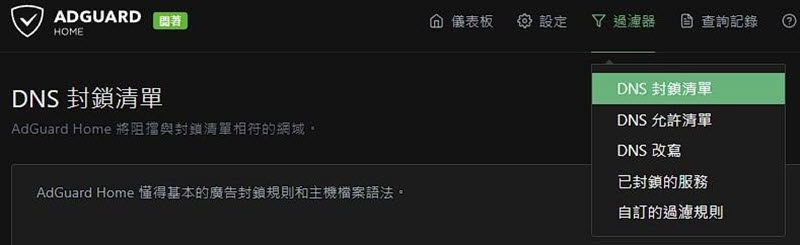
- 將剛剛複製的清單腳本貼過去,並自訂一個名稱,然後按下「儲存」。
- 打開電腦上的 Spotify APP,這時奇跡將會發生,頁面和音樂播放過程中都不會再跳出廣告。
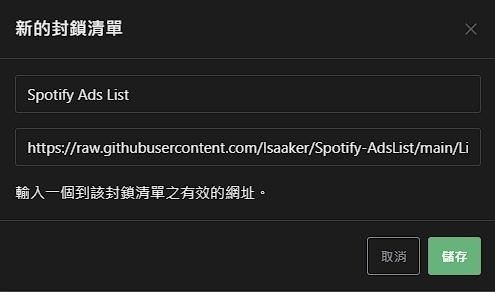
終極絕技:使用 TuneFab Spotify 去廣告神器下載歌曲離線聆聽 🔥
方案特點:可以一鍵下載所有 Spotify 歌曲/歌單,任意設備肆意爽聽「無廣告」音樂
前面的方法和工具雖然都能阻攔或跳過 Spotify 廣告,但要麼容易被 ban 用不了,要麼就是晦澀難用,可能折騰了一番仍是再做無用功。想免除廣告干擾,最好的辦法還是將歌曲下載下來,然後用其他播放器收聽。
這裡要為大家推薦的是 TuneFab Spotify 音樂轉檔器。即便是 Spotify 免費用戶,也能使用它批量下載歌曲,輸出 320kbps 音質的音訊檔,去除廣告的同時輕鬆提高 Spotify 音質,離線臻享音樂盛宴。
😍TuneFab 的功能特色可遠遠不止這些:
- 自帶 Spotify 曲庫,登入就能搜尋下載任意單曲/合輯/歌單,簡單易用
- 轉換多種常用音訊格式,MP3/M4A/WAV/FLAC/ALAC 任你挑選
- 同步保留 ID3 歌曲標籤,自動分類匯出檔案,隨心打造個人音樂庫
- 不止電腦端軟體,也提供網址程式,支援免安裝線上使用
- 提供多天試用額度,無需付費也能享用完整功能,放心下載無廣音樂
心動了嗎?迫不及待想上手嘗試 Spotify 高品質音樂下載的快感?現在就用起來,將喜愛的歌曲移除廣告統統下載帶走吧!
- 下載並安裝 TuneFab 到電腦上,啟動後選擇「Spotify」登入其網頁版播放器,然後你可以將想
要去廣告儲存的音樂拖到右側下載列表。
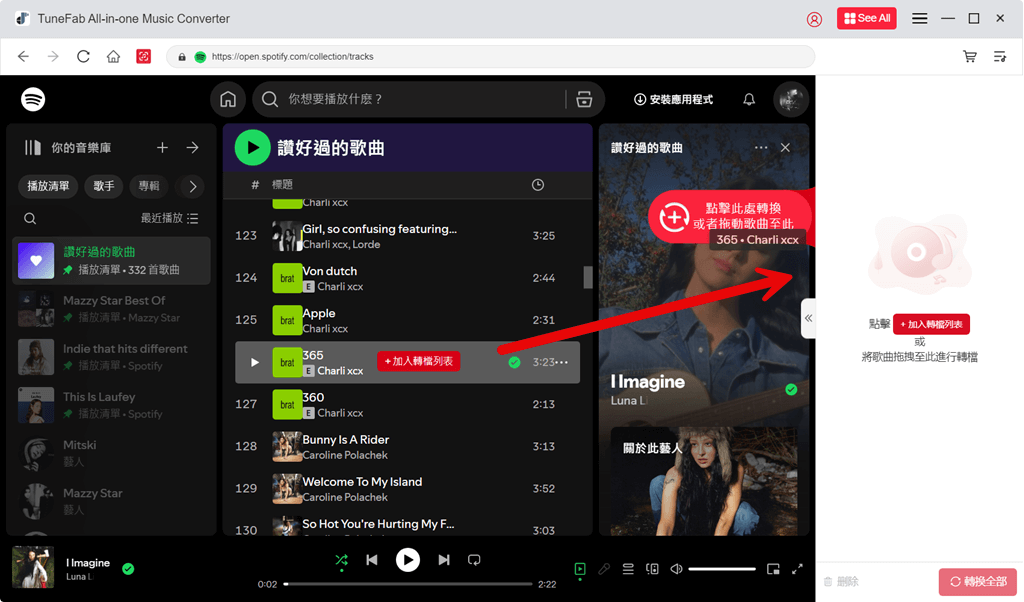
- 接著,你可以點開下載列表,程式預設音樂輸出格式為 MP3,你可以對此進行調整。此外,你也
可以在該視窗設定歌曲的音質以及儲存路徑。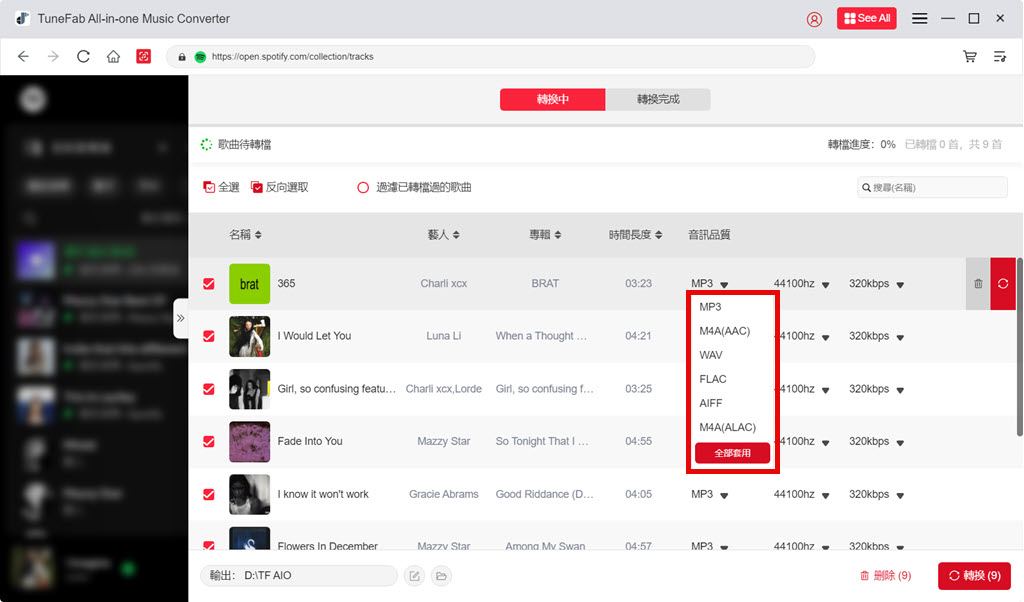
- 勾選音樂然後點一下介面右下角的「轉換」,只需非常簡短的時間,歌曲就會被批次下載到目標
資料夾中。
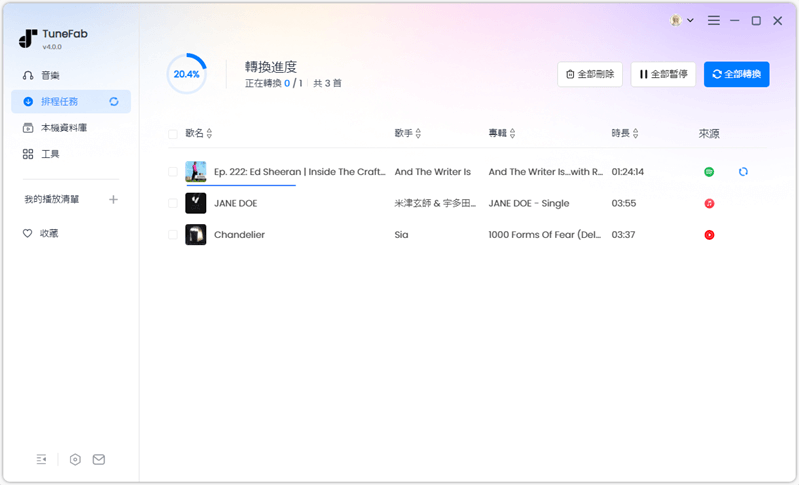
音樂下載完成後,你可以選擇在本機或傳到其他裝置播放器聆聽,也可以重新導入 Spotify APP 中離線收聽,同樣不需要擔心會再跳出廣告叨擾喔。
總結
這些 Spotify 廣告移除大法你都學會了嗎?如果想在 APP 或其網頁版播放器串流無廣聽歌,Ad block 瀏覽器擴充、電腦插件都能幫到你。除了去廣告還希望享受更多會員特權的話,也可以考慮在手機使用 Spotify 去廣告 APK。
而對於喜歡離線聽歌的朋友,小編在此誠心向你力薦 TuneFab Spotify 音樂轉檔器 ,不同於其他方法只能單純去除廣告,它能夠幫你將沒有廣告的 Spotify 歌曲下載到本機設備,隨時想聽就聽,而且同樣不需要用到會員帳戶。到底有多好用?試過你就知道!
關於 Spotify 廣告的常見問題
Spotify 插播廣告頻率多久一次?
對於免費版的 Spotify,一般每隔 6~8 首歌就會插播廣告,不過也有 Riddit 論壇上的網友回饋近年來 Spotify 廣告插入是越來越頻繁了,甚至有時候才聽完一首歌,它就會播個 3-4 個廣告。
Spotify 免費版有沒有廣告?
有的。Spotify 的免費版本是可以永久使用的,而平台為了獲取收益維持營運,會在音樂播放的間隔放置廣告,但你仍可以透過本文提供的方法對廣告進行阻擋或跳過。
Spotify 聽 Podcast 有廣告嗎?
也會有。免費版用戶在收聽 Spotify 廣播時同樣會有廣告插入,而訂閱 Premium 後雖能避免外部廣告干擾,但仍可能會聽到節目內部的贊助廣告。
發表評論
0 條評論











評論(0)